MATE-bureaublad
MATE is een van de meest populaire Linux-desktopomgevingen waar je nu van kunt genieten. Linux Mint is een van de vele distro's die de MATE-desktop bevatten.
Het verhaal van MATE is best interessant. Het is eigenlijk de voortzetting van GNOME 2. GNOME is een andere grote desktopomgeving om van te genieten. Maar de grote verandering kwam met de release van v3. Het was een heel ander ontwerp dan de klassieke GNOME 2. Het zorgde voor veel opschudding in de gemeenschap die dol was op en zorg droeg voor de klassieke look.
Dit is waar MATE zijn reis begon. Het is een afsplitsing van de GNOME 2 met talloze verbeteringen en functies die eraan zijn toegevoegd. Toch blijft het trouw aan de originele GNOME 2. Ik geloof dat sommigen van jullie die dit bericht lezen toevallig een van die enthousiastelingen zijn!
Gelukkig bleef de populariteit van de MATE-desktop stijgen. Nu ondersteunen meer dan 20 Linux-distributies officieel MATE-desktop (inclusief Linux Mint)!
MATE desktop krijgen op Linux Mint
Als je geïnteresseerd bent in het genieten van de bekende MATE-desktop op je Linux Mint-systeem, zijn er 2 manieren om dat te doen en ik zal beide in dit artikel laten zien.
Eerste manier: Linux Mint MATE installeren
De eerste strategie is om het besturingssysteem volledig opnieuw te installeren. Ik weet dat sommigen van jullie zeer tegen het idee zijn, maar soms is het nodig om het systeem stabiel te houden. In sommige gevallen kan de combinatie van meerdere desktopomgevingen op elkaar verschillende rare glitches en bugs veroorzaken met de thema's en andere. Dus, beter om veilig te zijn.
Eigenlijk is het installeren van Linux Mint niet zo moeilijk. Het is supergemakkelijk met alle simplistische en zelfverklarende stappen. Wees echter voorzichtig. Maak een back-up van al uw belangrijke gegevens voordat u probeert het besturingssysteem opnieuw te installeren.
Eerst moet je de nieuwste Linux Mint ISO pakken (met MATE-desktop).
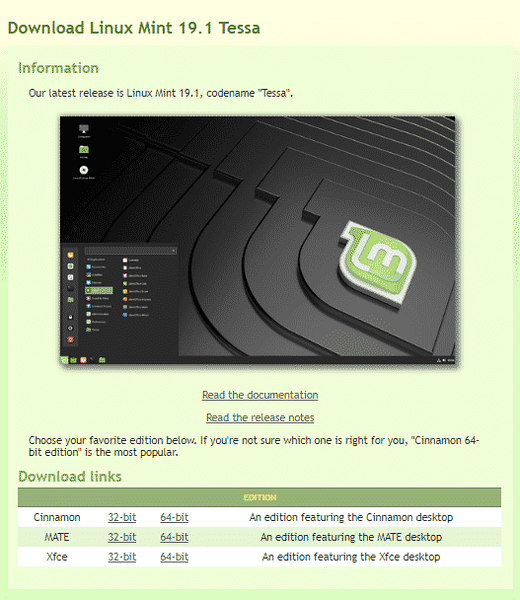
ISO klaar? Zorg ervoor dat de download niet beschadigd is geraakt. De beste manier om dit te doen is door de SHA-256-hash van de ISO . te verifiëren. Leer hoe u de SHA-256-hash van elk bestand kunt controleren. Hier zijn de SHA-256 hashes voor Linux Mint MATE ISO.


Nu is het tijd om een opstartbare USB-flashdrive te bouwen om de installatie uit te voeren. Leer hoe u een opstartbare USB-flashdrive maakt met behulp van ISO met dd. Wees voorzichtig, "dd" is een zeer krachtige maar zeer riskante tool om mee te werken. Zelfs de kleinste fout kan al je favoriete collecties muziek, films, drama en al het andere vernietigen destroy! Als je bang bent, zou Etcher het beste hulpmiddel moeten zijn om het werk te doen.
Start nu op in de opstartbare USB.

Ik raad altijd aan eerst in de live-modus op te starten. Er zijn gevallen waarin ik van gedachten veranderde en op hetzelfde systeem bleef. Veel bandbreedte en tijd bespaard. Bovendien is het belangrijk om te kijken of je klaar bent om de shift te maken.
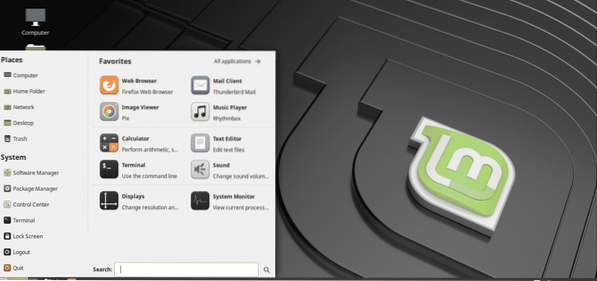
Klaar? Start het installatieprogramma. Het eerste scherm gaat over het kiezen van de juiste taal voor uw systeem. De taal zal overal worden gebruikt op de nieuwe installatie.
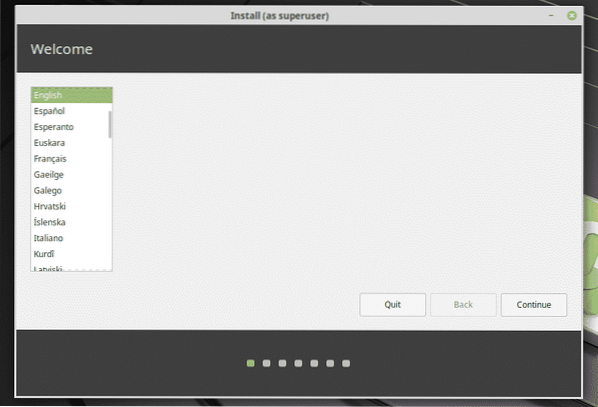
Volgende, toetsenbordindeling. Verpest het niet. Het ging behoorlijk stroef toen ik besloot om uit nieuwsgierigheid over te schakelen naar de Duitse lay-out!
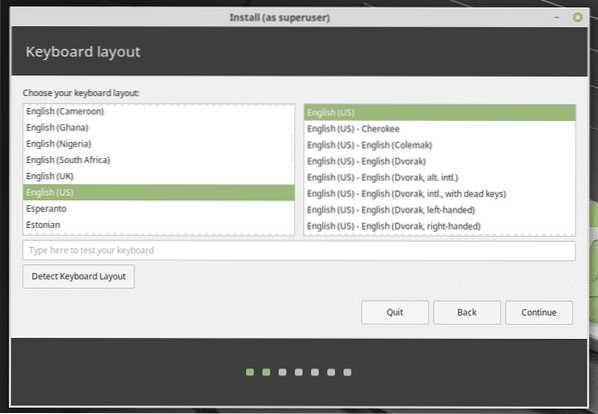
Bij deze stap raad ik altijd aan om de knop voor het installeren van 3 . te controlerenrd-party software en anderen. Dit maakt het leven een stuk makkelijker.
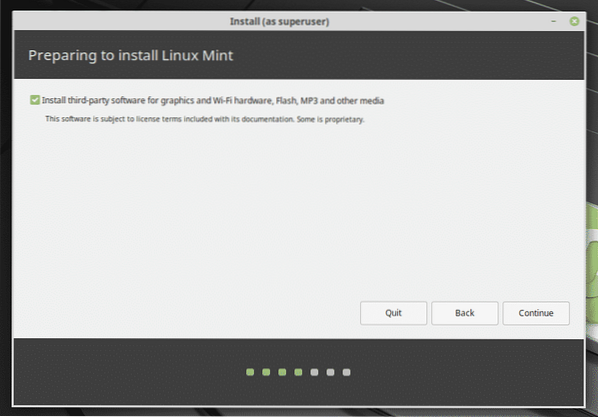
Bepaal nu welke partitie je aan de nieuwe installatie gaat weggeven. Persoonlijk raad ik altijd aan om een aparte partitie met 20 GB of meer (niet meer dan 50 GB) aan het besturingssysteem toe te wijzen.
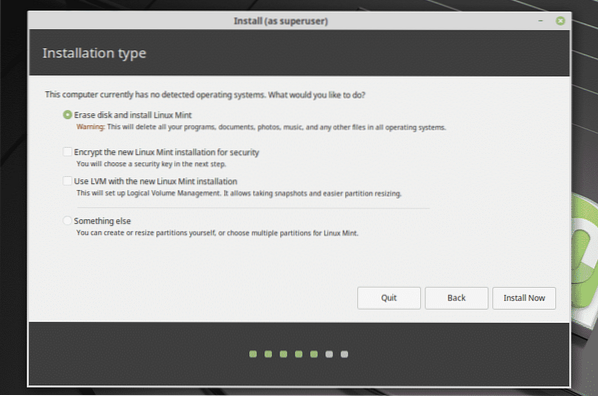
Uw locatie is ook belangrijk voor het systeem. Dit zal helpen bij het bepalen van de tijd, specifieke formaten en andere.
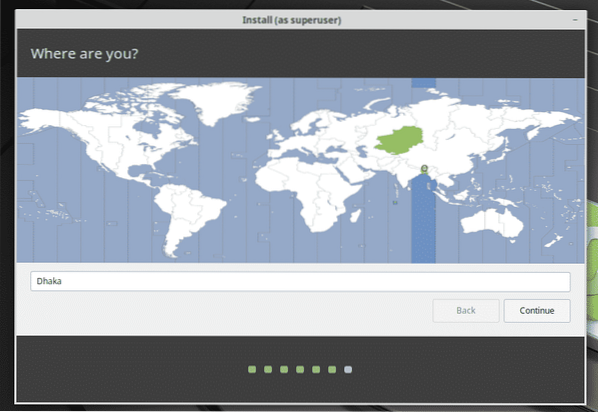
U moet het volgende formulier invullen om een nieuwe gebruiker aan te maken. Deze gebruiker kan alle beheerderstaken uitvoeren. Het wachtwoord is ook het officiële wachtwoord voor de "root" van uw systeem.
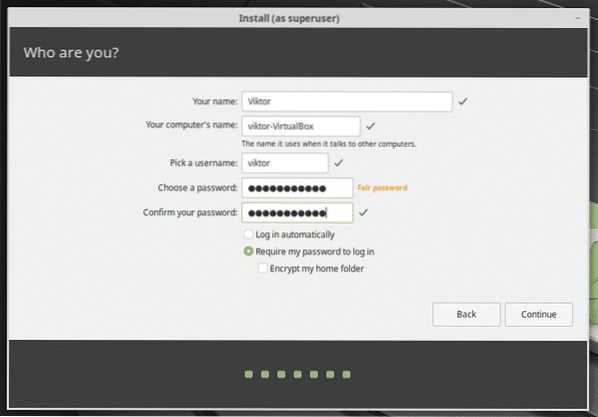
Wacht ten slotte tot de installatie is voltooid.
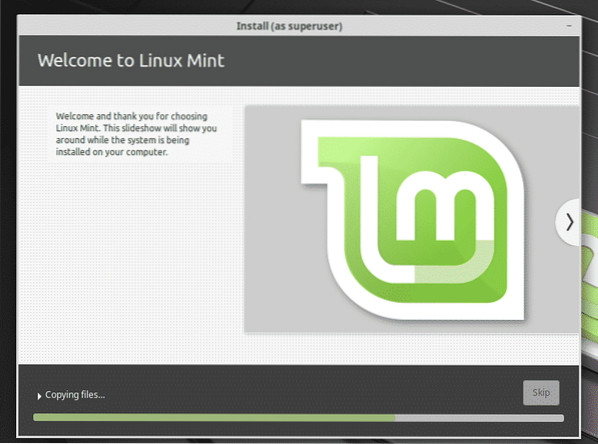
Zodra de installatie is voltooid, wordt u gevraagd om het systeem opnieuw op te starten. Start het systeem nu opnieuw op.

Voila! Linux Mint MATE is klaar!
Tweede manier: alleen MATE desktop installeren
Als je al een andere desktopomgeving hebt dan MATE, maak je dan geen zorgen. Je kunt ofwel de installatie van het hele besturingssysteem doorlopen of via deze korte methode!
Persoonlijk ben ik er geen fan van vanwege de stabiliteitsproblemen, maar voor gewone gebruikers zou het meer dan genoeg moeten zijn. Uw systeem wordt echter zwaarder. Meer opslagverbruik, dat is alles.
Start de terminal op en zorg ervoor dat uw systeem up-to-date is.
sudo apt update
Zodra alles klaar is, voert u de volgende opdracht uit om de MATE-desktop te installeren vanuit de Linux Mint-repository:.
sudo apt install mint-meta-mate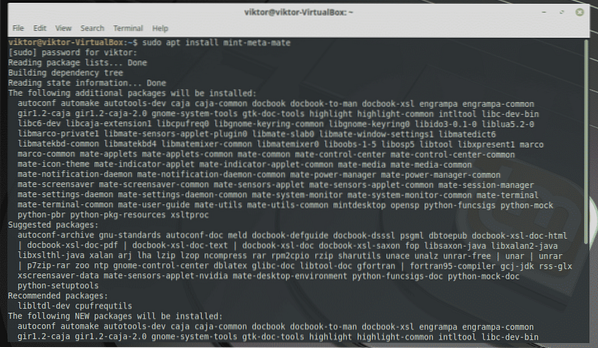
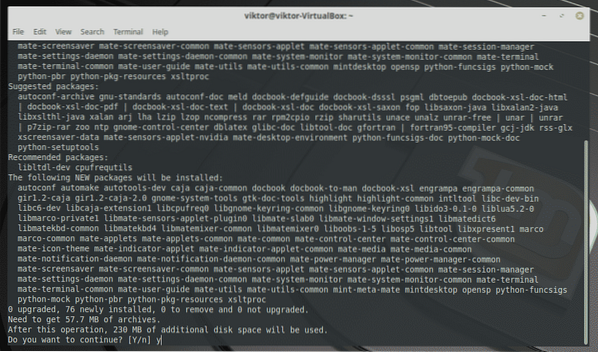
Overschakelen naar MATE-bureaublad
Zodra alles klaar is, start u het systeem opnieuw op en gaat u naar het inlogscherm.
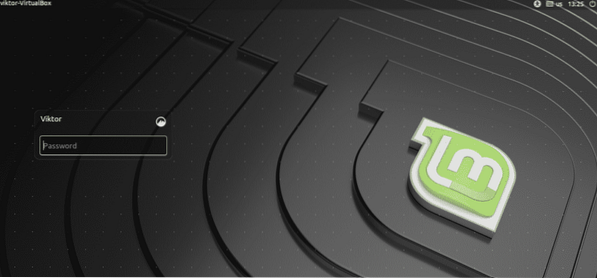
Klik in het inlogscherm op de knop naast de gebruikersnaam en selecteer MATE desktop.
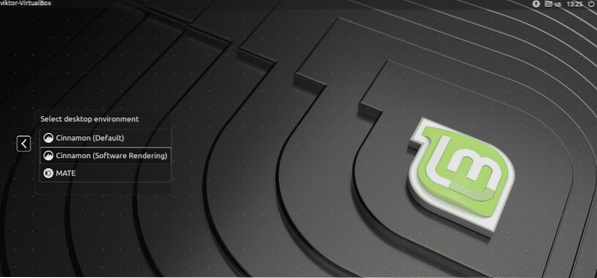
Voila! MATE is vanaf nu de standaard desktopomgeving!
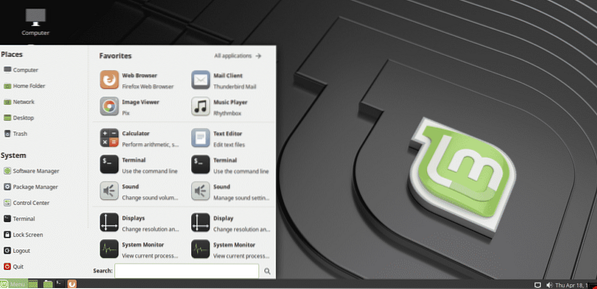
Laatste gedachten
MATE desktop is de perfecte oplossing voor traditionele metaforen en is toch aantrekkelijk en boeiend. Voel je vrij om de wereld van MATE te verkennen. Er zijn ook andere manieren waarop u uw MATE-bureaublad kunt inkleuren, bijvoorbeeld de GTK-thema's. Bekijk de beste GTK-thema's voor Linux Mint.
 Phenquestions
Phenquestions


